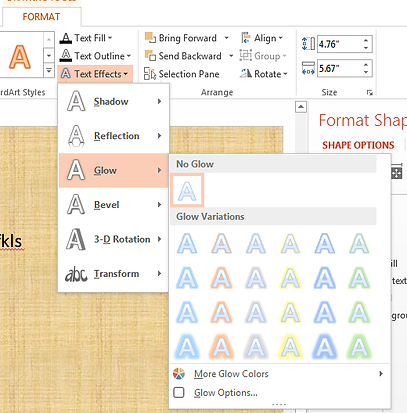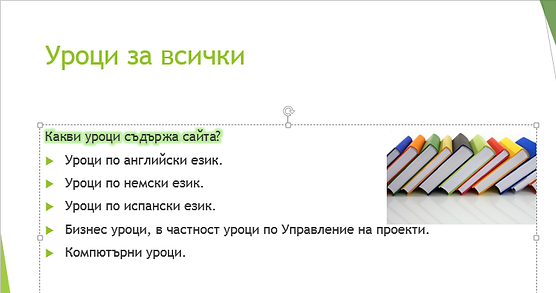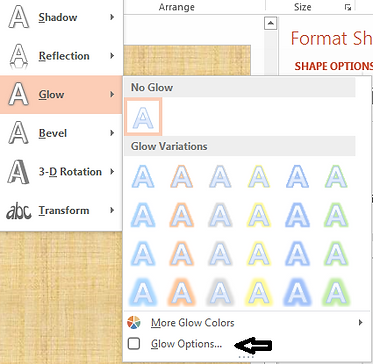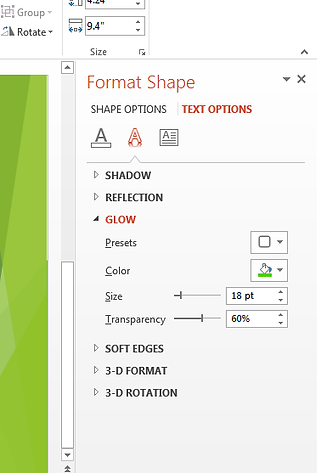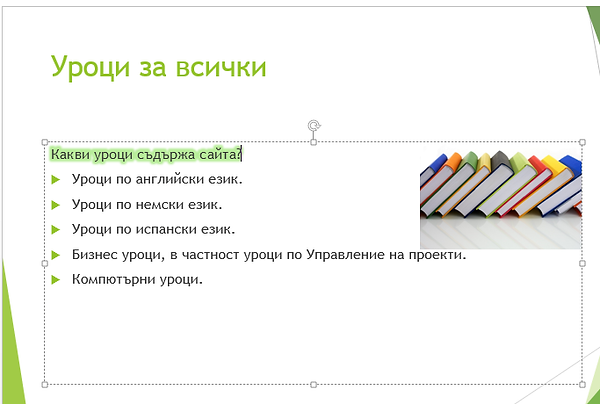Оцветяване на текст
В Power Point няма опция за оцветяване на текст, както е в Word. Затова, когато ни е нужно да акцентираме върху част от текста или целия текст, може да ползваме опцията Glow (сияние).
Какво трябва да направим?
Първо трябва да маркираме текста, при което отгоре ще се появи таб Format.
Второ. От групата WordArt Styles кликаме на бутона Text Effects -> избираме Glow от падащото меню.
От Glow Variations избираме вида и цвета на сиянието.
След като изберем вида и цвета на сиянието, за да увеличим или намалим размера му можем да ползваме Glow Options.
От дясната ни страна ще се покаже панел с опции за настройка на сиянието.
От Size може да променяте размера на сиянието, тоест да го намалявате или увеличавате. А от Transparency може да променяте прозрачността му.
В показаната примерна презентация дебелината на сиянието на текста беше 18 pt, което аз сега ще променя на 75 pt и ще увелича Transparency на 100 % и ще изглежда така:
Следващ урок:
Обратно към MS Power Point